QQ怎么在发送图片上添加表情包?QQ在发送图片上添加表情包教程
来源:果果软件站 | 更新时间:2024-03-10 14:40
QQ发送图片时可以直接进行图片编辑,那QQ怎么在发送图片上添加表情包?感兴趣的小伙伴就一起来看下本期教程,学习学习吧!
QQ怎么在发送图片上添加表情包?QQ在发送图片上添加表情包教程
1、首先打开QQ,点击图片图标。
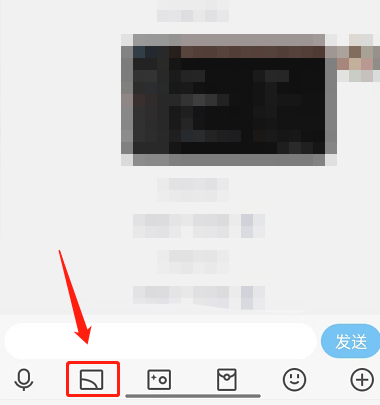
2、然后选择一张图片,点击下方编辑。
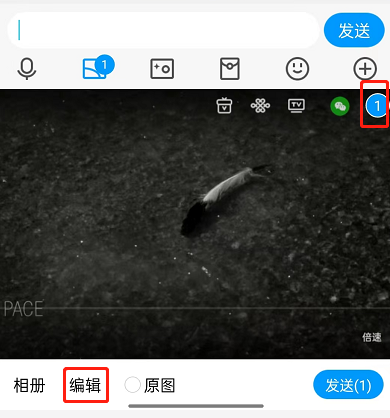
3、接着在编辑页面,点击表情图标。
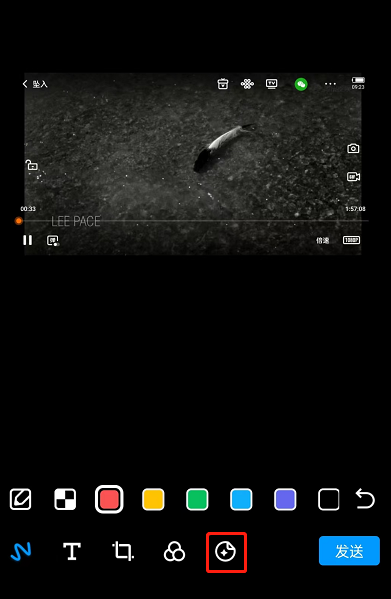
4、最后选择一个表情包,调整好位置和大小,点击发送即可。
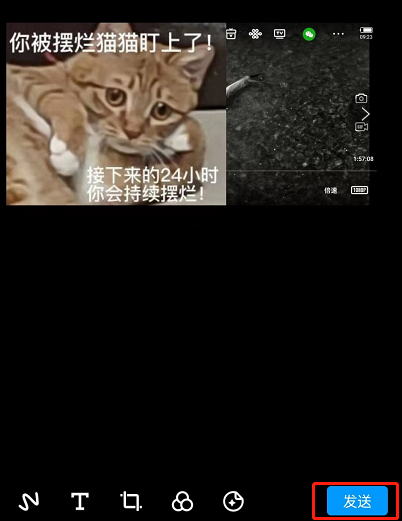
希望此教程能帮到大家!更多教程请关注果果软件站!

























